Cách dịch trang web sang tiếng Việt, tiếng Anh hoặc ngôn ngữ bất kỳ
Deprecated: trim(): Passing null to parameter #1 ($string) of type string is deprecated in /home/caocap/public_html/wp-content/plugins/fixed-toc/frontend/html/class-dom.php on line 98
Dịch trang web sang tiếng Việt hoặc ngôn ngữ bạn mong muốn dễ dàng hơn bao giờ hết nhờ có Google Dịch hay cài đặt sẵn trong Chrome. friend.com.vn sẽ hướng dẫn bạn cả 2 cách dịch website này dưới đây.
Dịch website sang tiếng Việt bằng Chrome
Con cưng của Google có một công cụ dịch tích hợp sẵn trên thanh địa chỉ mà có thể bạn chưa biết. Hãy làm theo hướng dẫn dưới đây để bật công cụ dịch trang web này và sử dụng nó trên Chrome nhé.
Bước 1: Bạn nhấp vào ⋮ ở góc trên bên phải, chọn Settings/Cài đặt, kéo xuống chọn Advanced/Nâng cao.
Bước 2: Trong phần Language/Ngôn ngữ, nếu chưa xuất hiện ngôn ngữ bạn muốn dịch, bạn chọn Add language/Thêm ngôn ngữ => chọn tiếng Việt, hoặc bất kỳ ngôn ngữ nào mà bạn có thể đọc hiểu.

Tiếp theo, bạn nhấp vào ⋮ bên cạnh ngôn ngữ vừa thêm, chọn Đề xuất dịch các trang tiếng nước ngoài mà bạn không biết (Offer to translate pages that aren’t in a language you read). Nếu tùy chọn này của bạn bị xám mờ, không click được, thì bạn kéo dịch xuống một chút và bật tùy chọn Đề xuất dịch các trang tiếng nước ngoài mà bạn không biết (Offer to translate pages that aren’t in a language you read) ở bên ngoài trước, sau đó mới chọn cho ngôn ngữ muốn dịch.
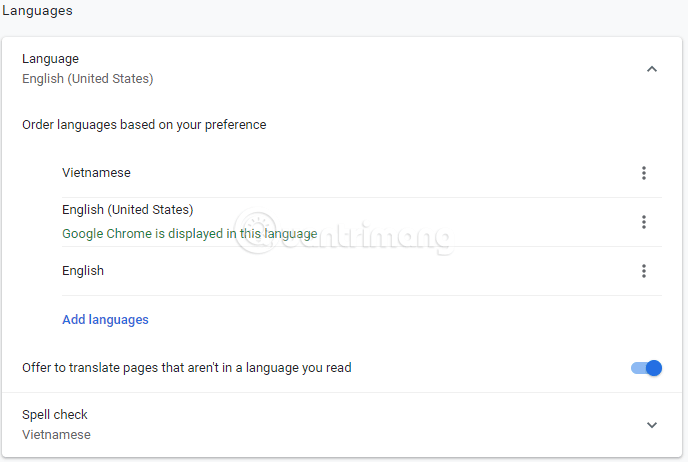
Từ giờ, khi truy cập vào các trang web không phải là ngôn ngữ nằm trong phần Đặt ngôn ngữ dựa trên sở thích của bạn Chrome sẽ hiển thị một icon nhỏ ở góc phải thanh địa chỉ, cạnh biểu tượng bookmark, bạn chỉ cần nhấp vào đó > chọn Translate/Dịch để dịch trang web sang tiếng Việt hoặc ngôn ngữ bạn đã chọn.
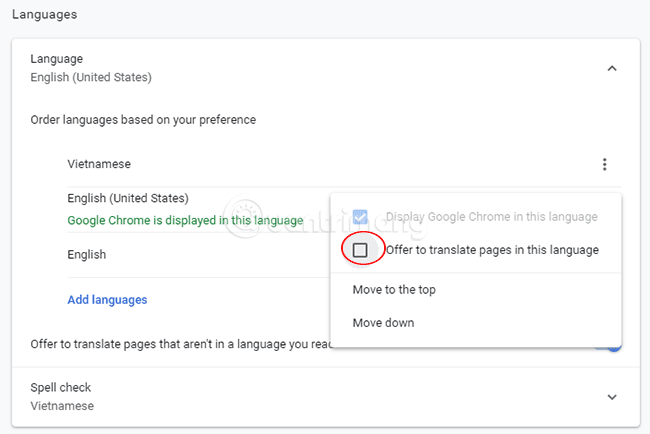
Nếu muốn thay đổi ngôn ngữ dịch đích, bạn nhấp vào icon > Options/Tùy chọn > Change languages/Thay đổi ngôn ngữ, và chọn ngôn ngữ bạn cần là được. Khi cần chuyển trang web về ngôn ngữ gốc bạn chọn Show original/Hiển thị nguyên bản:
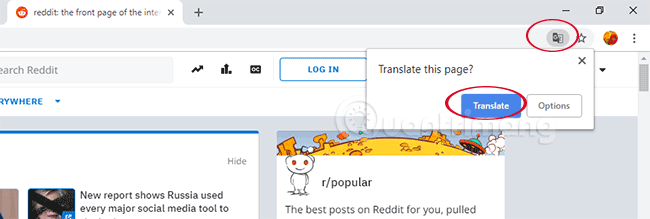
Dịch trang web bằng Google Dịch
Google Translate hay còn gọi là Google Dịch là công cụ dịch phổ biến, được nhiều người sử dụng trên máy tính hiện nay. Và qua từng năm phát triển, Google Dịch đã được cung cấp thêm nhiều lựa chọn cho dịch thuật, chứ không đơn giản dịch từ một đoạn văn bản như trước kia.
Giờ đây với Google Dịch, bạn có thể dịch ngôn ngữ thông qua giọng nói trực tiếp, sử dụng camera để dịch hình ảnh,… Bên cạnh đó, tính năng dịch đoạn văn cũng đã được nâng cấp hơn, khi chúng ta có thể dịch toàn bộ một trang web mà không cần phải copy từng đoạn như trước kia. Chỉ cần thực hiện vài thao tác, Google Translate sẽ cho ra nội dung ngôn ngữ dịch mà chúng ta đã chọn. Cách sử dụng Google Translate để dịch một trang web sẽ có trong bài viết dưới đây.
Bước 1:
Trước hết, bạn cần truy cập vào trang Google Translate theo link dưới đây.
- https://translate.google.com/
Bước 2:
Tiếp đến, trong khung dịch chúng ta sẽ dán link trang web muốn dịch toàn bộ trang như hình dưới đây.
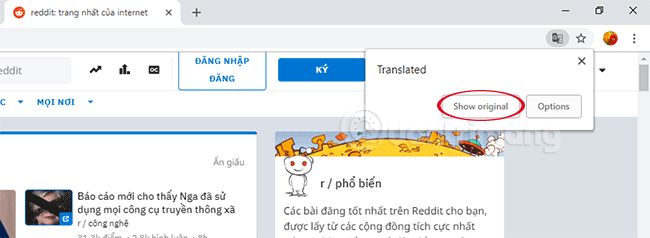
Sau đó chọn lựa chọn ngôn ngữ gốc của trang web muốn dịch ở bên trái, chọn tiếp ngôn ngữ đích cần dịch cho trang bằng Google Translate ở bên phải. Cuối cùng nhấn Dịch.
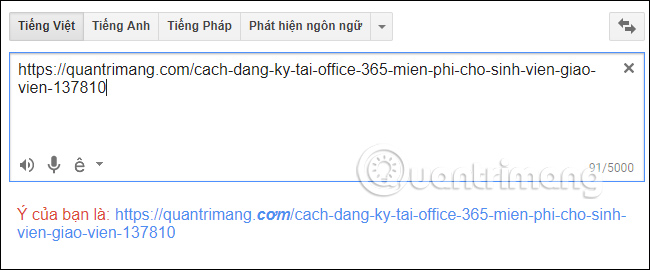
Chúng ta cũng có thể mở rộng bảng ngôn ngữ mà Google Translate cung cấp để tìm đúng ngôn ngữ mình cần.
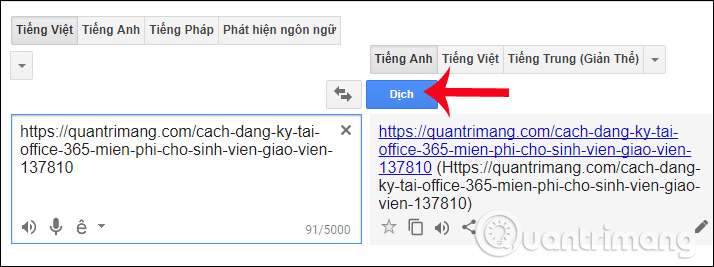
Bước 3:
Nhấp vào link ở phần dịch, chúng ta sẽ được dẫn tới link trang web với nội dung đã được dịch sang ngôn ngữ mà bạn chọn.
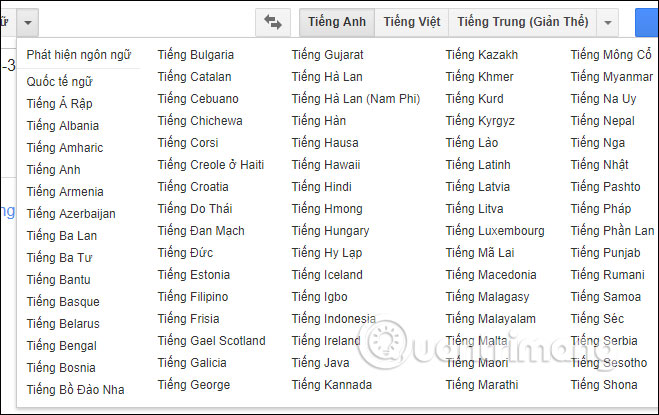
Khi bạn di chuột vào bất cứ câu văn nào sẽ hiện hộp thoại dạng pop-up với nội dung ngôn ngữ gốc, mà ở đây là Tiếng Việt.
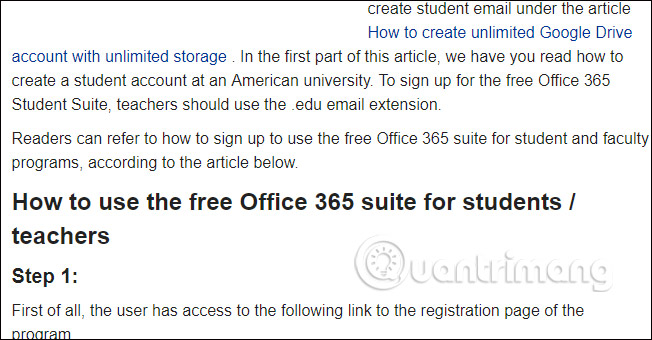
Trong trường hợp bạn muốn đóng góp bản dịch cho Google Translate, thì có thể nhấn vào nút Đóng góp bản dịch hay hơn. Sau đó nhập nội dung dịch mới vào ô bên dưới, rồi nhấn Đóng góp để gửi.
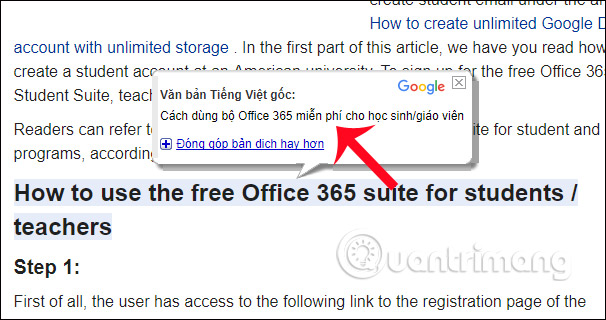
Bước 4:
Để dịch tiếp trang web này sang ngôn ngữ khác, chúng ta không cần phải tiến hành dán link website như bước đầu, mà chỉ cần chọn lựa ngôn ngữ nguồn và ngôn ngữ đích, tại phần Dịch mà Google cung cấp bên trên.
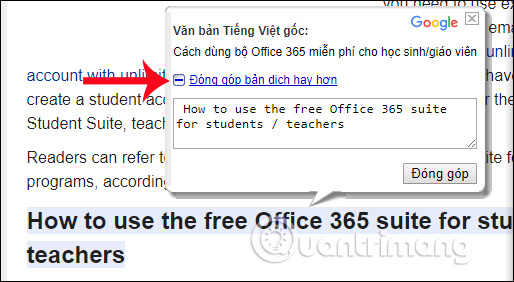
Như vậy, chúng ta đã có bản dịch của một trang web nhanh nhất bằng công cụ Google Translate trực tuyến. Bên cạnh đó, Google Translate còn cung cấp thêm nhiều tùy chọn khác cho bản dịch. Tốc độ dịch của Google Translate hiện nay khá nhanh và chất lượng bản dịch cũng được nâng cao hơn rất nhiều so với trước đây.
Hy vọng bài viết trên hữu ích với bạn!
- Share CrocoBlock key trọn đời Download Crocoblock Free
- Cung cấp tài khoản nghe nhạc đỉnh cao Tidal Hifi – chất lượng âm thanh Master cho anh em mê nhạc.
- Con gái nên học ngành gì dễ xin việc, lương cao – Trường THPT Thành Phố Sóc Trăng
- Thành ngữ “Đi với phật mặc áo cà sa, đi với ma mặc áo giấy” – Gõ Tiếng Việt
- 5 Phần mềm diệt virus miễn phí tốt nhất 2015 – Phụ Kiện MacBook Chính Hãng
- Xin Hướng Dẫn Kết Nối 2 Máy Tính Khác Lớp Mạng Qua Con Switch
- có tất cả bao nhiêu cặp số tự nhiên thỏa mãn – Banmaynuocnong
Bài viết cùng chủ đề:
-
Làm Sim Sinh Viên,Chuyển đổi gói cước Viettel,Vinaphone,Mobile tại simredep.vn
-
Những phim có cảnh sex trần trụi bị cấm phát hành trên thế giới
-
Mạch đếm sản phẩm dùng cảm biến hồng ngoại – Học Điện Tử
-
6 Mẹo dân gian chữa rướn ở trẻ sơ sinh khi ngủ tự nhiên an toàn
-
Sao kê tài khoản ngân hàng ACB-những điều cần biết
-
Acer Iconia B1-723 – Chính hãng | Thegioididong.com
-
Cách khắc phục lỗi Voz không vào được bạn không nên bỏ qua
-
Tắt mở màn hình iPhone cực nhanh, không cần phím cứng – Fptshop.com.vn
-
[SỰ THẬT] Review bột cần tây mật ong Motree có tốt không?
-
Cách rút gọn link Youtube
-
Chèn nhạc trong Proshow Producer, thêm nhạc vào video
-
Hack Stick War Legacy Full Vàng Kim Cương Tiền ❤️ 2021
-
Cách chuyển font chữ Vni-Times sang Times New Roman
-
Du lịch Thái Lan nên đi tour hay đi tự túc? – BestPrice
-
Cách reset Wifi FPT, đặt lại modem wifi mạng FPT
-
9 cách tra số điện thoại của người khác nhanh chóng, đơn giản – Thegioididong.com
















